Nascondi lo stato di Facebook da uno o specifici amici
Il problema con Facebook è che il tuo gruppo di "amici" consiste davvero in quasi tutti quelli che conosci, tra cui famiglia, parenti, amici, colleghi di lavoro, contatti professionali, ecc., Ecc. Sì, puoi creare elenchi e raggruppare persone, ma è una caratteristica difficile da trovare che nessuno lo usa mai davvero. Tuttavia, menzionerò ancora come utilizzare gli elenchi su Facebook nel caso in cui tu voglia veramente organizzare la tua lista di amici.
Quindi qual è il modo migliore per nascondere il tuo stato di Facebook da una persona o da un gruppo specifico di amici? Il modo migliore secondo me è utilizzare i controlli della privacy mentre stai creando l'aggiornamento dello stato. In questo articolo, ti mostrerò come controllare la privacy di un singolo aggiornamento di stato e anche tutti gli aggiornamenti di stato futuri.
Single Status Update
Dato che probabilmente limiterai gli aggiornamenti di stato solo in parte, la soluzione più semplice è fare clic sul piccolo pulsante di controllo della privacy in basso a destra della finestra di aggiornamento dello stato.

Il controllo della privacy sarà impostato su qualunque sia l'opzione predefinita per chi può vedere gli aggiornamenti dello stato di Facebook. Nel mio caso, l'impostazione predefinita è solo Amici . Se si desidera modificare questo per un particolare post, andare avanti e fare clic sulla freccia giù.
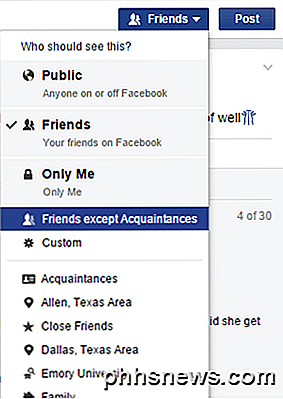
Nella parte superiore, avrai tre scelte principali: Pubblico, Amici e Solo me . Di seguito ottieni più opzioni come Amici ecc. E poi Personalizzato . Sotto queste opzioni, Facebook ti fornirà alcuni elenchi personalizzati che crea da solo.
Nel mio caso, mi dà le opzioni per gli amici che vivono in determinate aree, la mia famiglia, gli amici intimi, gli amici che sono andati nella mia stessa scuola, ecc. Se hai già una lista e vuoi che solo quelle persone vedano il tuo stato, basta selezionare la lista e sei a posto.
Per escludere qualcuno o un intero elenco, devi fare clic su Personalizzato . Verrà visualizzata la finestra popup Privacy personalizzata .
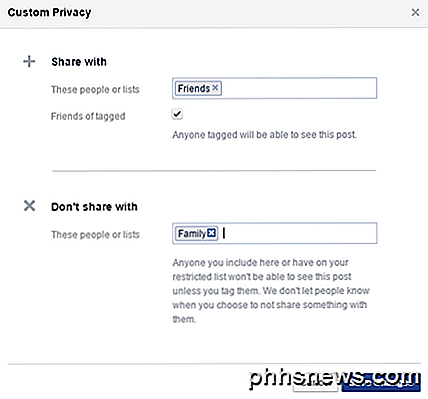
Qui puoi modificare esattamente chi vuoi condividere o non condividere l'aggiornamento dello stato con. Nel mio esempio sopra, tutti vedranno il mio post tranne le persone nell'elenco Famiglia . Puoi digitare singoli nomi o scegliere dai tuoi elenchi. Fai clic su Salva modifiche e sei a posto.
Quindi c'è un modo per qualcuno di scoprire che hai nascosto un post da loro su Facebook? Bene, Facebook non fa sapere la persona, a meno che non ti capiti di taggarli! Quindi assicurati di non taggare una persona da cui stai cercando di nascondere il tuo stato.
Inoltre, anche se la persona che hai taggato è amico di una persona dalla quale nascondi il post, quest'ultimo non sarà in grado di vederlo sulla bacheca di un ex o nel suo feed di notizie. Da un punto di vista tecnico su Facebook, le persone escluse non avranno modo di sapere che hai postato l'aggiornamento dello stato. Ovviamente, se qualcuno lo menziona al di fuori di Facebook, potresti essere nei guai!
Aggiornamenti futuri dello stato
Una volta modificata l'impostazione durante la pubblicazione di un aggiornamento di stato, Facebook presume che tu voglia continuare a farlo. Se vai a pubblicare un altro aggiornamento di stato, lo vedrai ancora scritto Personalizzato invece di qualunque cosa fosse precedente. Puoi anche controllare questa impostazione sotto le impostazioni sulla privacy in Facebook. Vai avanti e fai clic sull'icona del lucchetto in alto a destra.
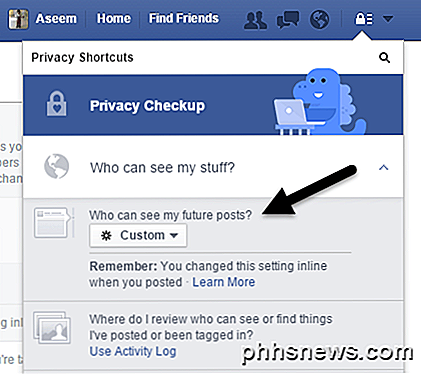
Quindi fai clic su Chi può vedere le mie cose? per espandere queste opzioni. Sotto chi può vedere i miei post futuri?, vai avanti e clicca sulla casella e scegli Personalizzato . Nel mio caso, era già impostato su Personalizzato poiché avevo appena pubblicato un aggiornamento di stato con impostazioni di privacy personalizzate.
Crea elenchi di Facebook
Le liste pre-create create da Facebook sono utili, ma a volte è necessario creare un elenco per un gruppo specifico di persone che non sono già in una lista. Per fare ciò, devi andare al tuo feed principale e poi passare il mouse su Amici nella barra laterale sinistra finché non vedi Altro .
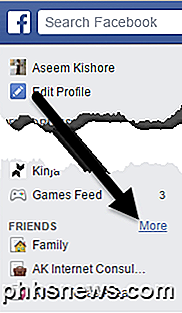
Ora vedrai tutte le tue liste. Nella parte superiore, puoi fare clic su Crea una lista .
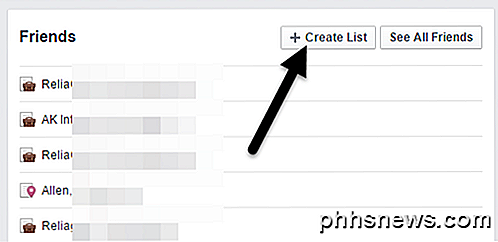
Dagli un nome e inizia a digitare i nomi per creare l'elenco. Fai clic sul pulsante Crea ed è così semplice!
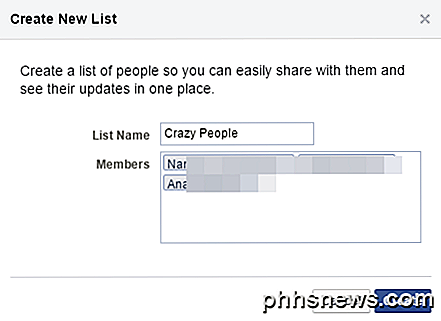
Ora puoi utilizzare questo elenco in varie impostazioni su Facebook che consentono elenchi. Speriamo che questo ti aiuti a controllare la privacy degli aggiornamenti di stato di Facebook. Assicurati di leggere i miei altri post su Facebook come come nascondere lo stato di Facebook online, aggiornare lo stato di Facebook tramite messaggio di testo e come nasconderlo da un amico di Facebook da un altro. Godere!

Come cambiare l'intensità della torcia di iOS 10
Con iOS 10, puoi finalmente regolare l'intensità della torcia in modo da non bruciarti gli occhi. È davvero facile da fare: ecco come. In primo luogo, questo suggerimento si basa su una scorciatoia 3D Touch, quindi non funzionerà se il tuo dispositivo non dispone di 3D Touch. Avrai bisogno di un iPhone 6S o più recente per usarlo.

Che cosa significa "Fi" in Wi-Fi?
Un bel po 'di persone sono finite in dibattiti e discussioni "interessanti" sul vero significato del termine "Wi-Fi", ma cosa significa in realtà la parte "Fi" del termine stesso? Oggi SuperUser Q & A post ha la risposta alla domanda di un curioso del lettore. di oggi domande e risposte sessione viene a noi per gentile concessione di SuperUser-una suddivisione di Stack Exchange, un raggruppamento community-driven di Q & A siti web.



